Hur du inaktiverar skärmlösenordslåset i Ubuntu

Hej groovy killar,
Jag installerade just Ubuntu på en av mina datoreroch jag försöker lära mig att använda det. Men var 5: e minut låses min skärm automatiskt och kräver ett lösenord. Det här är verkligen irriterande, hur fixar du det här?
-Austin J.
Tack för den groovy frågan! På en ny Ubuntu-installation är skärmsläckaren som standard inställd att visas efter 5 minuters inaktivitet. Systemet är också inställt på att kräva ett lösenord när skärmsläckaren visas. Är du redo att ändra det? Det här sättet är ganska rakt fram, så låt oss hoppa rakt in i det.
Hur tar man bort lösenordskravet från Ubuntu skärmsläckare.
Steg 1
På ditt Ubuntu Desktop, Klick System> Inställningar> Skärmsläckare.
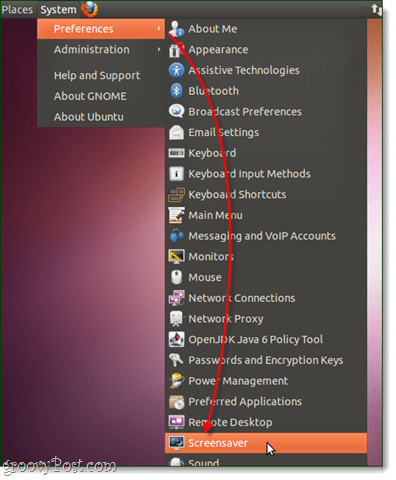
Steg 2
I fönstret Inställningar för skärmsläckare, Avmarkera de Lås skärm när screesaver är aktiv låda.
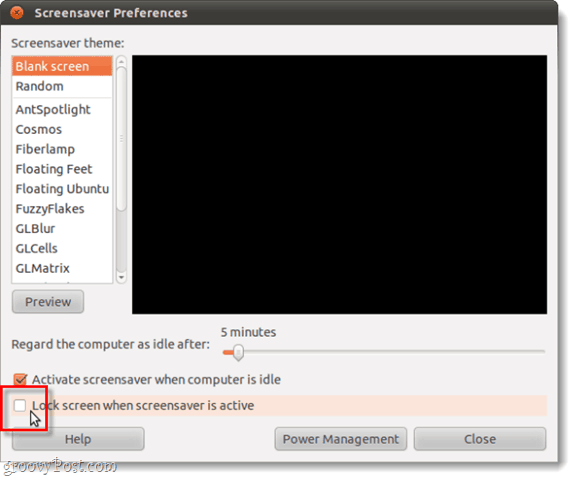
Gjort!
Om du nu är inaktiv på din Ubuntu behöver du inte oroa dig för att skärmsläckaren får en lösenordsprompt att visas. Det kommer dock att minska din systemsäkerhet om du arbetar med andra människor.
alternativt, kan du också justera timern så att lösenordet visas efter en längre period av inaktivitet.

Men det som gör ett ännu bättre alternativ är att disable skärmsläckaren helt och använd sedan bara Energihantering inställning för att berätta för skärmen att sova efter x mängd minuter. Du kan komma till Power Management från skärmsläckaren menyn eller från System> Inställningar> Strömhantering.
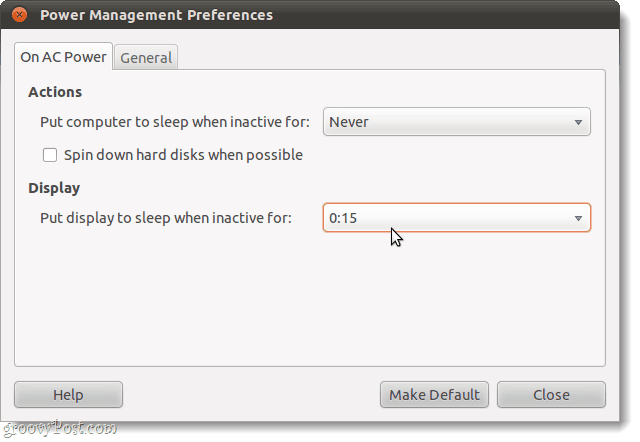










Lämna en kommentar